美图秀秀怎么给图片添加标注文字水印?
想要给图片添加文字说明,用美图秀秀能给图片添加文字。怎么(如何)用美图秀秀给图片添加标注文字水印?下面就为大家详细介绍一下,来看看吧!
方法/步骤
下载安装好“美图秀秀”,运行电脑上的“美图秀秀”,双击图标

看到“美图秀秀”运行成功
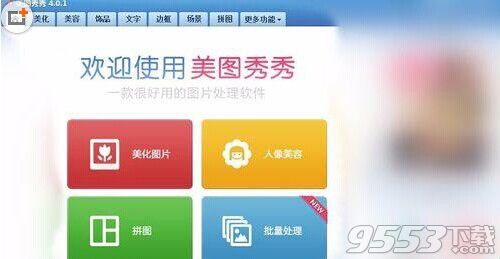
在美图秀秀主界面右上角点击“打开”
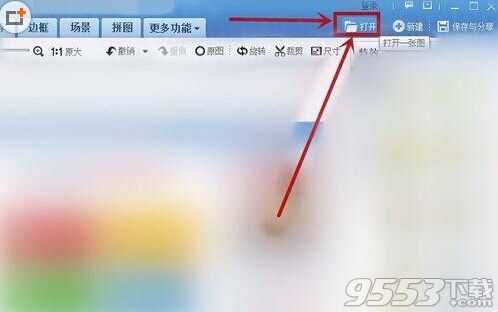
打开一张图片,选择后点“打开”,打开了下面第一张要添加文字的图片
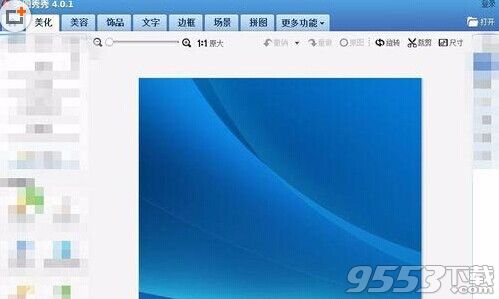
点击图中“文字”进行添加文字……

在这界面点击图中红色标记的“输入文字”
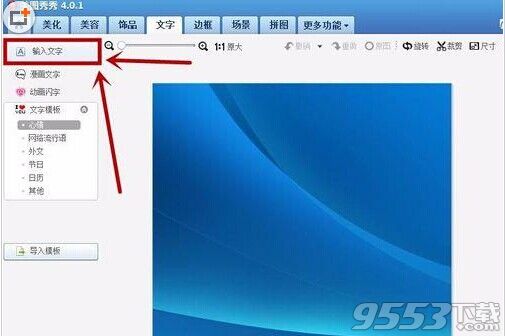
在“文字编辑框”,输入自己想添加的文字
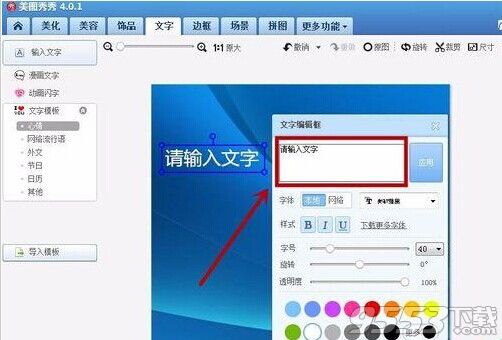
拖动文字到任意位置,再点击红色标记里的“应用”
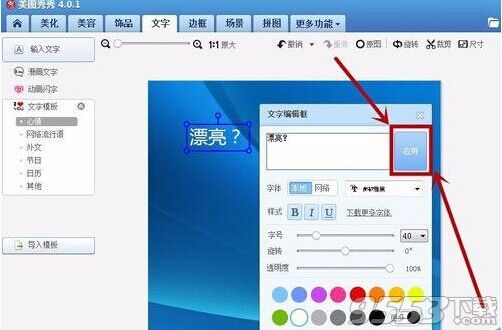
点击右上角的“保存与分享”,选择点击“保存”“另存为”图片就行了。
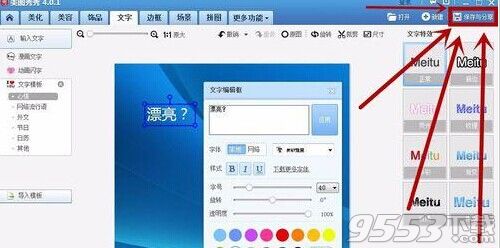
用美图秀秀给图片添加标注文字水印成功了!

| 美图秀秀在线制作照片 | ||||
|---|---|---|---|---|
| 美图秀秀怎么更改证件照背景色 | 美图秀秀怎么做画中画 | 美图秀秀怎么改变图片大小 | ||
关键词: 美图秀秀